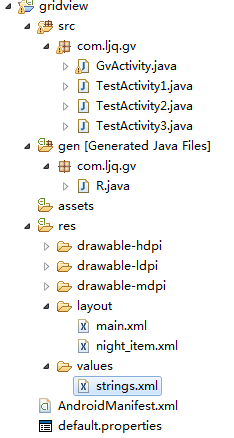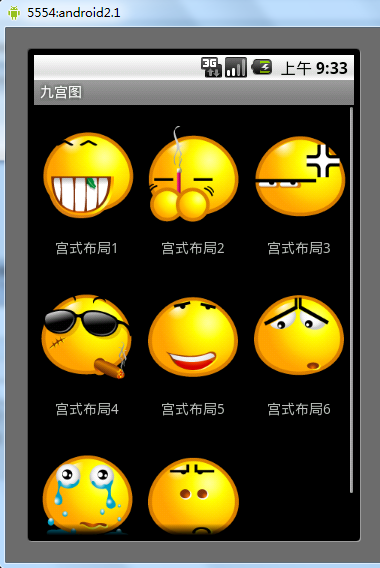本文实例讲述了Android控件之GridView用法。分享给大家供大家参考。具体如下:
GridView是一项显示二维的viewgroup,可滚动的网格。一般用来显示多张图片。
以下模拟九宫图的实现,当鼠标点击图片时会进行相应的跳转链接。
目录结构如下:
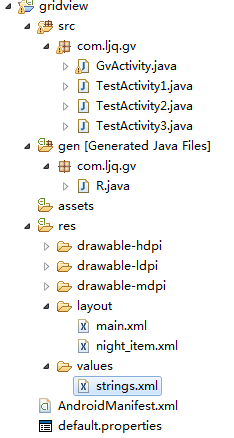
main.xml布局文件,存放GridView控件
<?xml version="1.0" encoding="utf-8"?><!-- android:numColumns="auto_fit" ,GridView的列数设置为自动 android:columnWidth="90dp",每列的宽度,也就是Item的宽度android:stretchMode="columnWidth",缩放与列宽大小同步android:verticalSpacing="10dp",两行之间的边距,如:行一(NO.0~NO.2)与行二(NO.3~NO.5)间距为10dpandroid:horizontalSpacing="10dp",两列之间的边距 --><GridView xmlns:android="http://schemas.android.com/apk/res/android" android:id="@+id/gridview"android:layout_width="fill_parent" android:layout_height="fill_parent"android:numColumns="auto_fit"android:verticalSpacing="10dp"android:horizontalSpacing="10dp"android:columnWidth="90dp"android:stretchMode="columnWidth"android:gravity="center"/>
night_item.xml布局文件,存放显示控件
<?xml version="1.0" encoding="utf-8"?><RelativeLayoutxmlns:android="http://schemas.android.com/apk/res/android"android:layout_height="wrap_content" android:paddingBottom="4dip"android:layout_width="fill_parent"><ImageView android:layout_height="wrap_content"android:layout_width="wrap_content"android:layout_centerHorizontal="true"android:id="@+id/itemImage" ></ImageView><TextView android:layout_width="wrap_content"android:layout_below="@+id/itemImage"android:layout_height="wrap_content" android:text="TextView01"android:layout_centerHorizontal="true" android:id="@+id/itemText"></TextView></RelativeLayout>
strings.xml
<?xml version="1.0" encoding="utf-8"?><resources><string name="hello">Hello World, GvActivity!</string><string name="app_name">九宫图</string><string name="test_name1">跳转到TestActivity1</string><string name="test_name2">跳转到TestActivity2</string><string name="test_name3">跳转到TestActivity3</string></resources>
清单文件
<?xml version="1.0" encoding="utf-8"?><manifest xmlns:android="http://schemas.android.com/apk/res/android" package="com.ljq.gv" android:versionCode="1" android:versionName="1.0"><application android:icon="@drawable/icon" android:label="@string/app_name"><activity android:name=".GvActivity" android:label="@string/app_name"><intent-filter><action android:name="android.intent.action.MAIN" /><category android:name="android.intent.category.LAUNCHER" /></intent-filter></activity><activity android:name=".TestActivity1" android:label="@string/test_name1"/><activity android:name=".TestActivity2" android:label="@string/test_name2"/><activity android:name=".TestActivity3" android:label="@string/test_name3"/></application><uses-sdk android:minSdkVersion="7" /></manifest>
跳转类TestActivity1、TestActivity2、TestActivity3
package com.ljq.gv;import android.app.Activity;import android.os.Bundle;public class TestActivity1 extends Activity {@Overridepublic void onCreate(Bundle savedInstanceState) {super.onCreate(savedInstanceState);//setContentView(R.layout.main);}}package com.ljq.gv;import android.app.Activity;import android.os.Bundle;public class TestActivity2 extends Activity {@Overridepublic void onCreate(Bundle savedInstanceState) {super.onCreate(savedInstanceState);//setContentView(R.layout.main);}}package com.ljq.gv;import android.app.Activity;import android.os.Bundle;public class TestActivity3 extends Activity {@Overridepublic void onCreate(Bundle savedInstanceState) {super.onCreate(savedInstanceState);//setContentView(R.layout.main);}}类GvActivity:
package com.ljq.gv;import java.util.ArrayList;import java.util.HashMap;import android.app.Activity;import android.content.Intent;import android.os.Bundle;import android.view.View;import android.widget.AdapterView;import android.widget.GridView;import android.widget.SimpleAdapter;import android.widget.Toast;import android.widget.AdapterView.OnItemClickListener;public class GvActivity extends Activity {private String texts[] = null;private int images[] = null;public void onCreate(Bundle savedInstanceState) {super.onCreate(savedInstanceState);setContentView(R.layout.main);images=new int[]{R.drawable.p1, R.drawable.p2,R.drawable.p3, R.drawable.p4, R.drawable.p5,R.drawable.p6, R.drawable.p7,R.drawable.p8};texts = new String[]{ "宫式布局1", "宫式布局2","宫式布局3", "宫式布局4", "宫式布局5", "宫式布局6","宫式布局7", "宫式布局8"};GridView gridview = (GridView) findViewById(R.id.gridview);ArrayList<HashMap<String, Object>> lstImageItem = new ArrayList<HashMap<String, Object>>();for (int i = 0; i < 8; i++) {HashMap<String, Object> map = new HashMap<String, Object>();map.put("itemImage", images[i]);map.put("itemText", texts[i]);lstImageItem.add(map);}SimpleAdapter saImageItems = new SimpleAdapter(this, lstImageItem,// 数据源R.layout.night_item,// 显示布局new String[] { "itemImage", "itemText" }, new int[] { R.id.itemImage, R.id.itemText }); gridview.setAdapter(saImageItems);gridview.setOnItemClickListener(new ItemClickListener());}class ItemClickListener implements OnItemClickListener {/** * 点击项时触发事件 ** @param parent 发生点击动作的AdapterView * @param view 在AdapterView中被点击的视图(它是由adapter提供的一个视图)。 * @param position 视图在adapter中的位置。 * @param rowid 被点击元素的行id。 */public void onItemClick(AdapterView<?> parent, View view, int position, long rowid) {HashMap<String, Object> item = (HashMap<String, Object>) parent.getItemAtPosition(position);//获取数据源的属性值String itemText=(String)item.get("itemText");Object object=item.get("itemImage");Toast.makeText(GvActivity.this, itemText, Toast.LENGTH_LONG).show();//根据图片进行相应的跳转switch (images[position]) {case R.drawable.p1:startActivity(new Intent(GvActivity.this, TestActivity1.class));//启动另一个Activityfinish();//结束此Activity,可回收break;case R.drawable.p2:startActivity(new Intent(GvActivity.this, TestActivity2.class));finish();break;case R.drawable.p3:startActivity(new Intent(GvActivity.this, TestActivity3.class));finish();break;}}}}运行结果
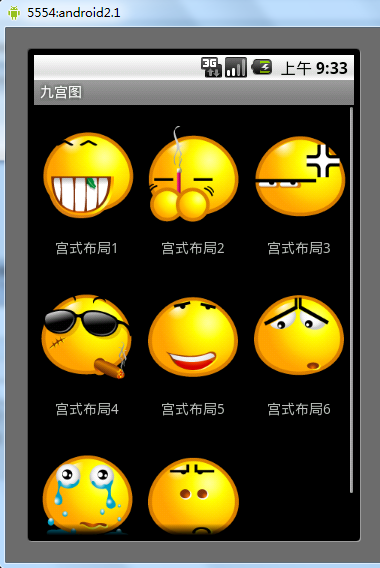
希望本文所述对大家的Android程序设计有所帮助。